最近,朋友总是问如何关闭笔记本电脑的启动,因为如果您想切换到Win7系统,则必须关闭安全启动。当然,还有其他特定情况需要在BIOS中关闭安全启动。以下编辑器分享了通过关闭计算机在BIOS中关闭安全启动选项的方法。
特定的操作步骤如下:
第一步:进入BIOS首先,不同计算机的输入快捷键是不同的,通常是F2 ESC F9 DEL等(如何输入BIOS品牌列表)
以联想笔记本电脑为例:重新启动计算机后,按“ F2键”或FN+F2键进入BIOS。
输入BIOS后,通常显示下图:(大约与下图相同)

第二步:找到 Secure Boot 选项,并关闭它.由于BIOS接口不同,因此在不同品牌的计算机安全启动启动选项的位置必须存在差异。
以下是Lenovo Xiaozhu的示例:按键盘的向上,向下,左右键,以选择每个导航剪辑。通常,可以在“安全性或引导”导航剪辑中找到安全启动选项。如下图所示。
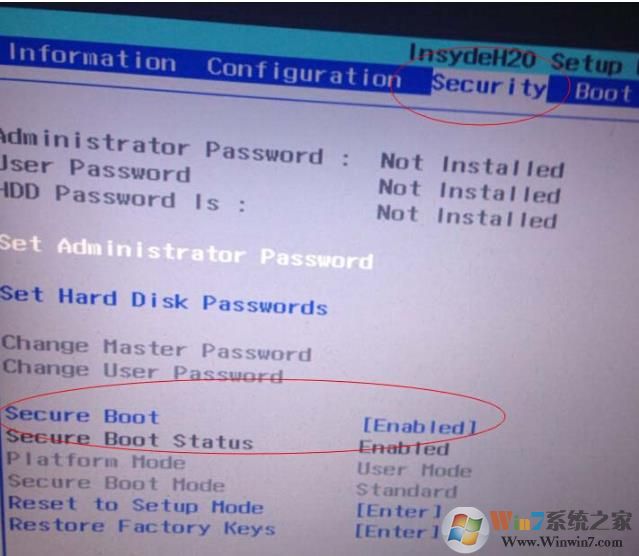
后面的“启用”意味着启用了Secureboot。我们按键盘向下键跳到此选项,按Enter键弹出以下图:按键上下按键,选择“禁用”,这意味着关闭Secure Secureboot

第三步:保存BIOS设置关闭安全启动后,我们需要保存BIOS设置才能生效。选择后,按Enter。然后按“ F10”键,然后按Enter确认以保存BIOS配置。
注意:现在,您可能会遇到一些带有灰色灰色的计算机BIOS。目前,您需要删除所有相关的密钥或密钥,并且Secureboot将自动关闭。
如下所示,以主板BIOS为例:右键单击以切换到“安全”选项,选择下面的“清除安全启动键”以关闭以下图所示的安全启动;

以上是编辑这次与您共享的BIOS中安全启动的方法。我希望你喜欢它。